Corrigir Oops Algo deu errado Aplicativo do YouTube
Publicados: 2022-02-01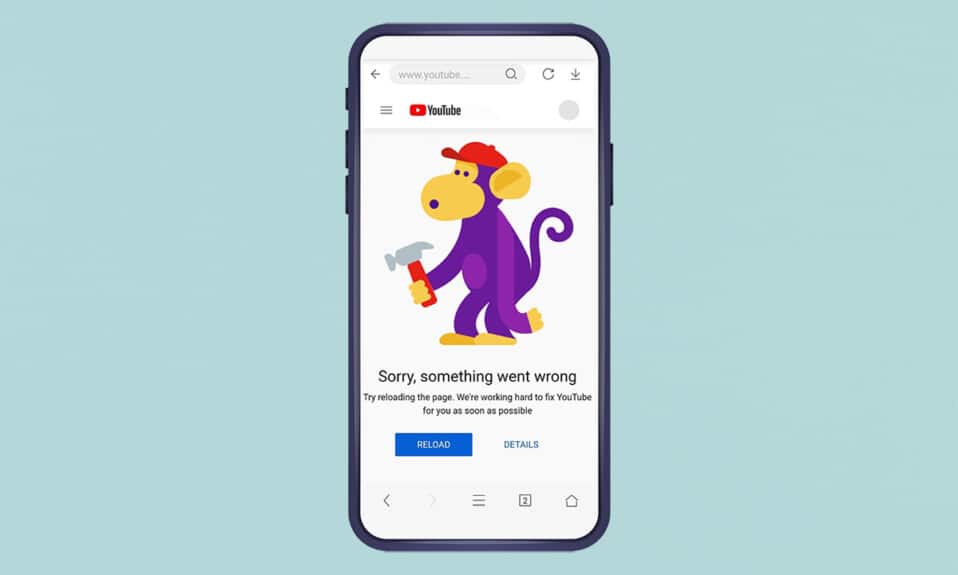
O YouTube se tornou a maior plataforma de streaming de vídeo da internet. Está disponível em várias plataformas como Android, iOS, Windows . Você pode assistir ao YouTube no seu dispositivo Android a partir do navegador da Web ou baixar o aplicativo do YouTube na Play Store. Mas, em alguns cenários, você pode enfrentar um erro específico ao assistir a vídeos no YouTube. Trazemos para você um guia perfeito que ensinará como corrigir oops algo deu errado erro do aplicativo do YouTube em dispositivos Android.
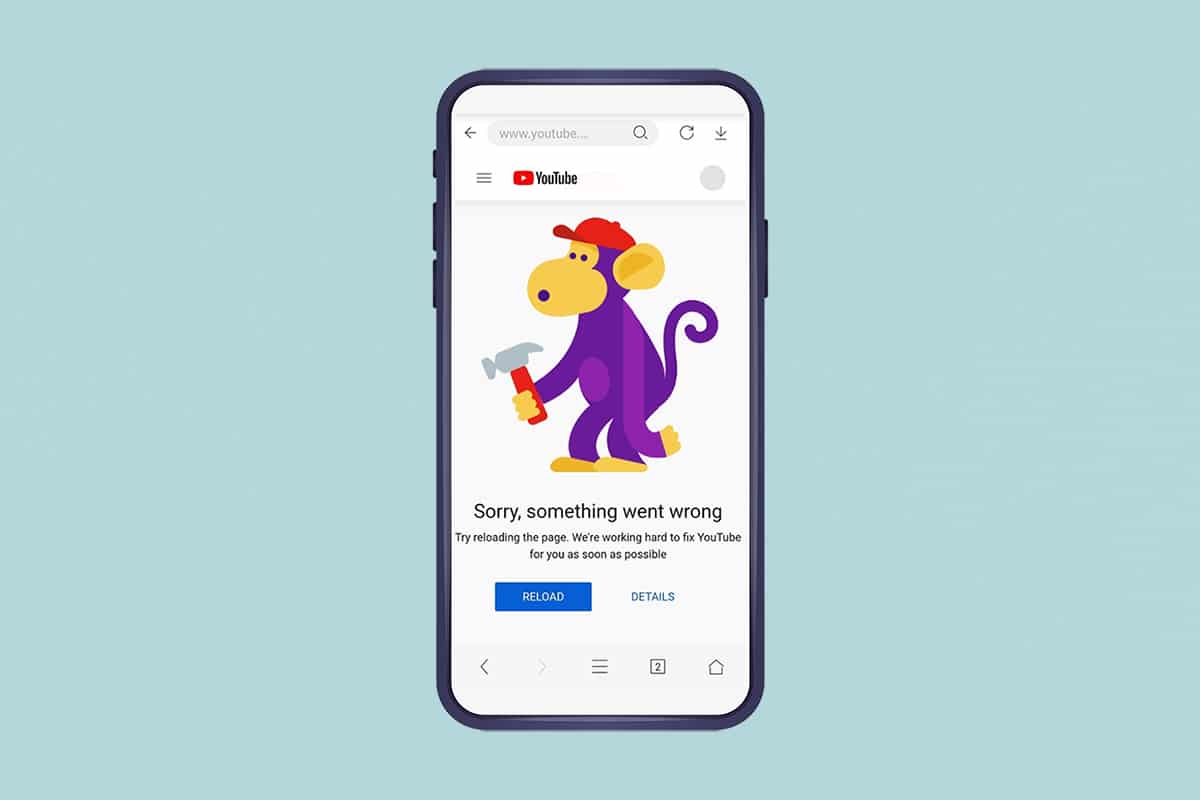
Conteúdo
- Como corrigir o erro, algo deu errado no aplicativo do YouTube para Android
- Método 1: Fechar outras guias
- Método 2: limpar o cache do navegador
- Método 3: Atualizar o navegador da Web
- Método 4: definir um DNS privado do Google
- Método 5: atualizar o aplicativo do YouTube
- Método 6: limpar o cache do aplicativo
- Método 7: redefinir o aplicativo do YouTube
- Método 8: atualizar o sistema operacional Android
- Dica profissional: use o Google Chrome em vez disso
Como corrigir o erro, algo deu errado no aplicativo do YouTube para Android
Você pode assistir a vídeos no YouTube com ou sem registrar sua conta do Google. Mas enquanto assiste aos vídeos, você pode encontrar Desculpe, algo deu errado enquanto:
- Carregando uma página de vídeo do YouTube
- Assistir a um vídeo
- Tentando fazer login na sua conta do YouTube.
O YouTube pode continuar a notificá-lo de que algo deu errado devido a uma configuração incorreta ou configurações inadequadas no aplicativo para dispositivos móveis ou na versão do navegador. Este erro pode aparecer devido a:
- Configurações de segurança da Conta do Google
- Falha na conexão com a Internet
- Navegador desatualizado
- Aplicativo do YouTube desatualizado
- Arquivos de cache corrompidos
Observação 1: verifique as configurações da sua conta do Google se houver alguma alteração feita recentemente que possa ter causado esses erros.1
Nota 2: Mostramos as etapas para o dispositivo Oneplus. As terminologias usadas nas etapas podem ser diferentes para outros usuários do Android.
Método 1: Fechar outras guias
A seguir estão os contras de abrir muitas guias no seu dispositivo:
- A velocidade do seu navegador da Web pode ser afetada e pode até parar.
- Você também pode ter problemas com o login do Google e não pode fazer login no YouTube devido ao atraso do navegador.
Você deve fechar outras guias no navegador da Web, exceto a guia YouTube. Isso reduzirá o uso de RAM para o seu dispositivo. Para fazer isso, basta tocar no ícone de cruz vermelha mostrado em destaque.
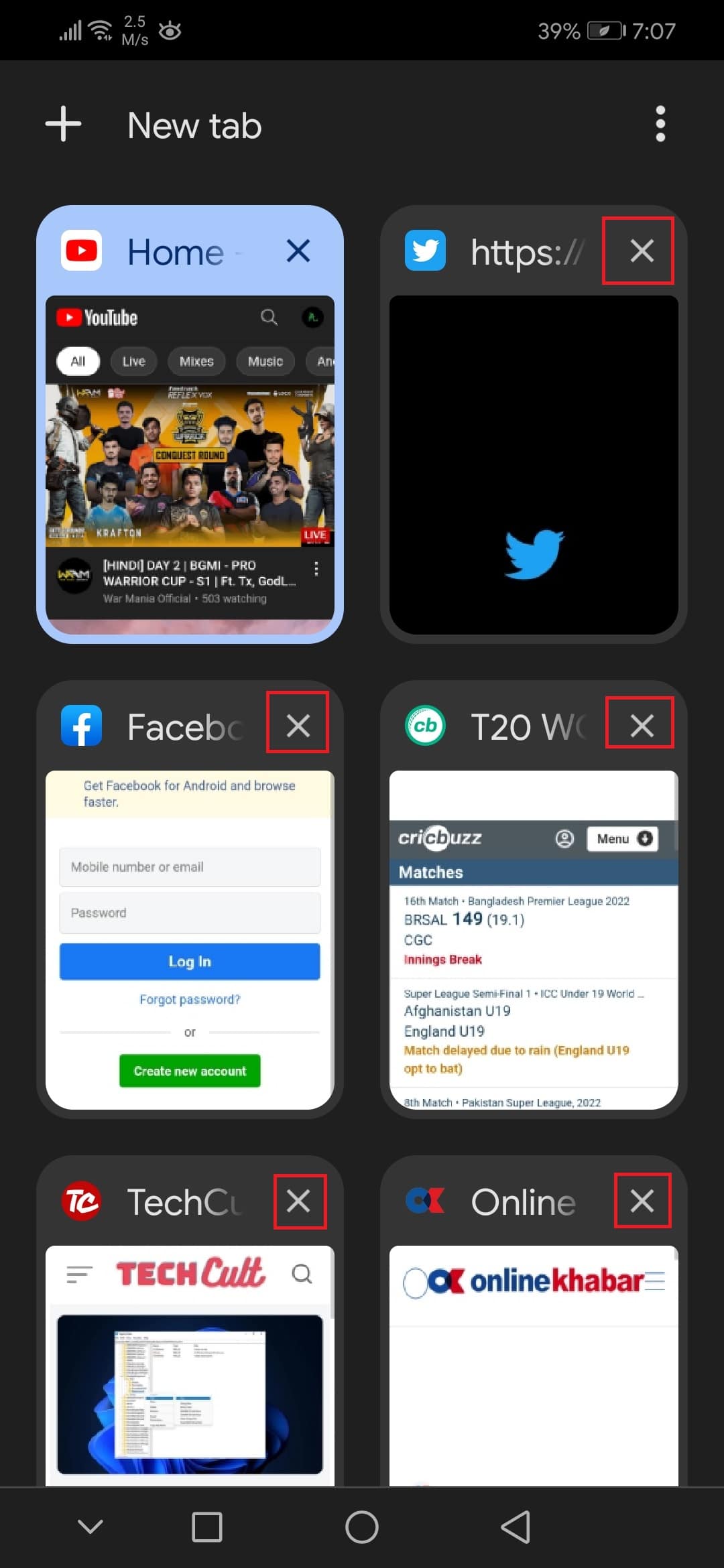
Método 2: limpar o cache do navegador
Devido aos dados armazenados em cache, seu navegador da web pode ter problemas para fazer login em sua conta do Google. Tente excluir seus dados de navegação se o YouTube e outros sites não estiverem funcionando corretamente em seu navegador. Você deve conseguir fazer login no YouTube sem enfrentar oops, algo deu errado erro do YouTube.
1. Abra seu navegador da web (por exemplo, Chrome )
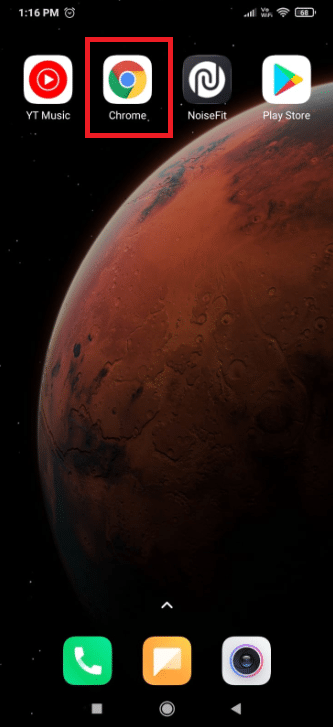
2. Toque no ícone de três pontos no canto superior direito da tela.
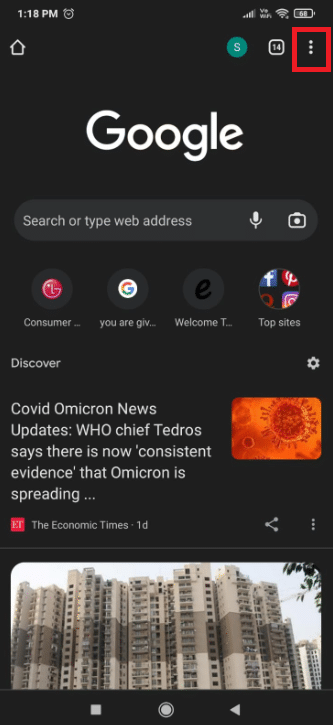
3. Aqui, selecione a opção Configurações .
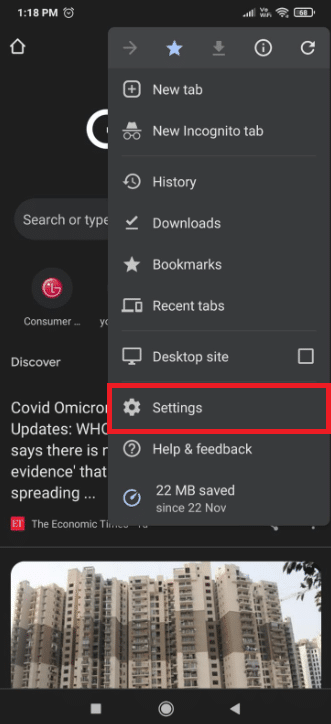
4. Agora, toque em Limpar dados de navegação.. .
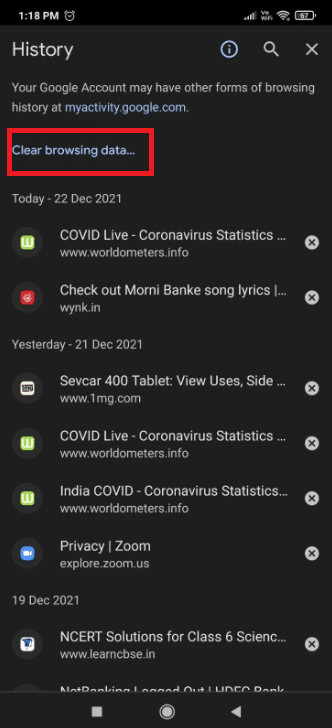
5. Verifique todas as opções fornecidas:
- Histórico de navegação
- Cookies e dados do site
- Imagens e arquivos em cache
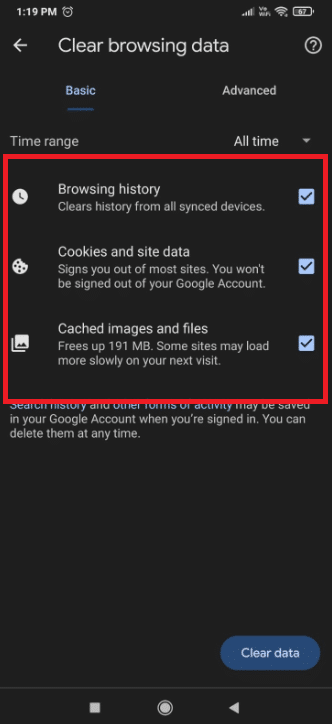
6. Por fim, toque no botão Limpar dados mostrado em destaque.
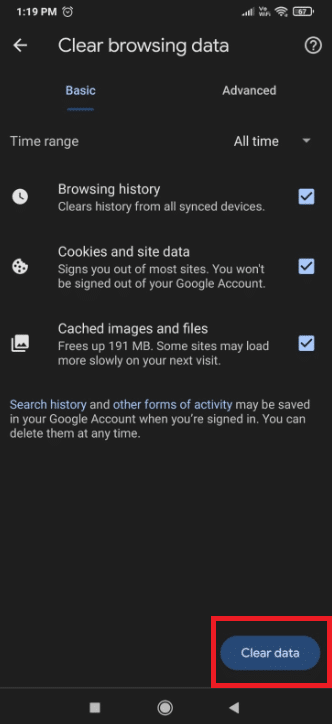
7. Agora, reabra o navegador e acesse o Youtube para verificar se o erro persiste ou não.
Leia também: Como salvar GIF do Twitter no Android
Método 3: Atualizar o navegador da Web
Não é surpresa encontrar problemas de login na conta e desculpe, algo deu errado no YouTube se seu navegador da web não for atualizado há muito tempo. Verifique se você está usando a versão mais recente do navegador, reinicie o aplicativo e tente reproduzir vídeos no YouTube.
1. Inicie a Google Play Store no seu dispositivo conforme mostrado.
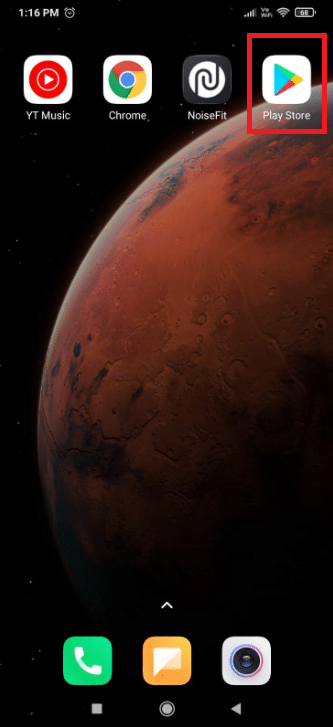
2. Toque no ícone do seu perfil no canto superior direito.
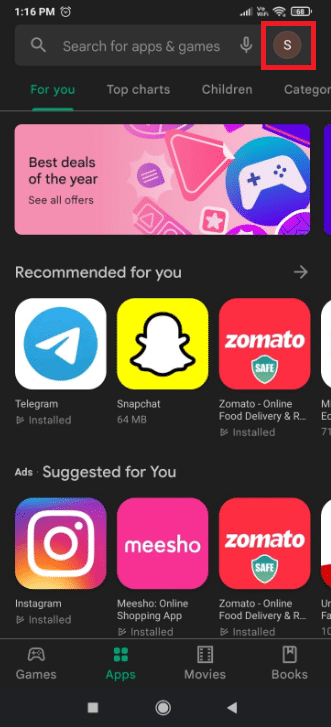
3. Toque em Gerenciar aplicativos e dispositivos .
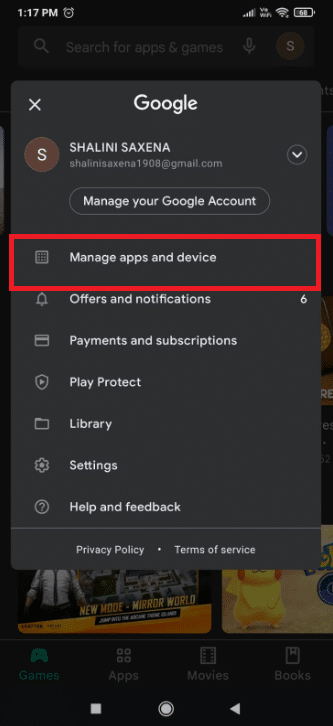
4. Em seguida, toque em Atualizar tudo para atualizar todos os seus aplicativos, incluindo seu navegador.
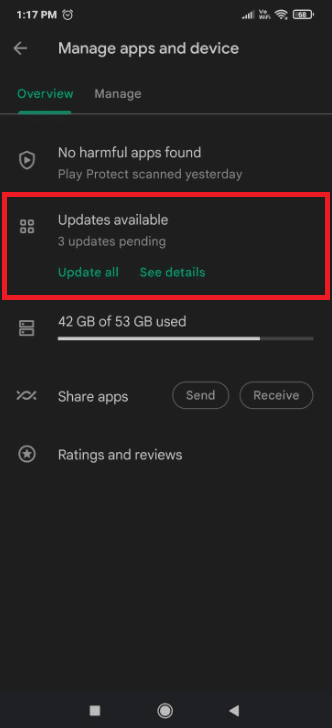
Método 4: definir um DNS privado do Google
Muitas vezes, definir um DNS privado pode corrigir esse erro do aplicativo do YouTube, algo deu errado da seguinte maneira:
1. Vá para as Configurações do seu celular.
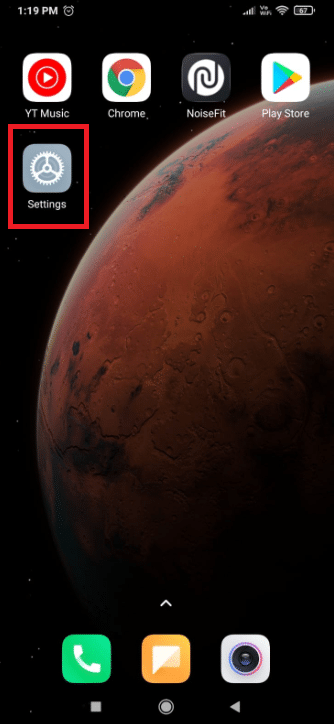
2. Toque em Wi-Fi .
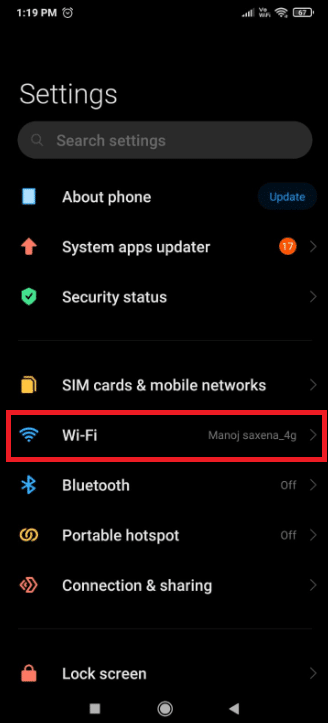
3. Selecione as configurações de DNS privado na lista conforme mostrado.
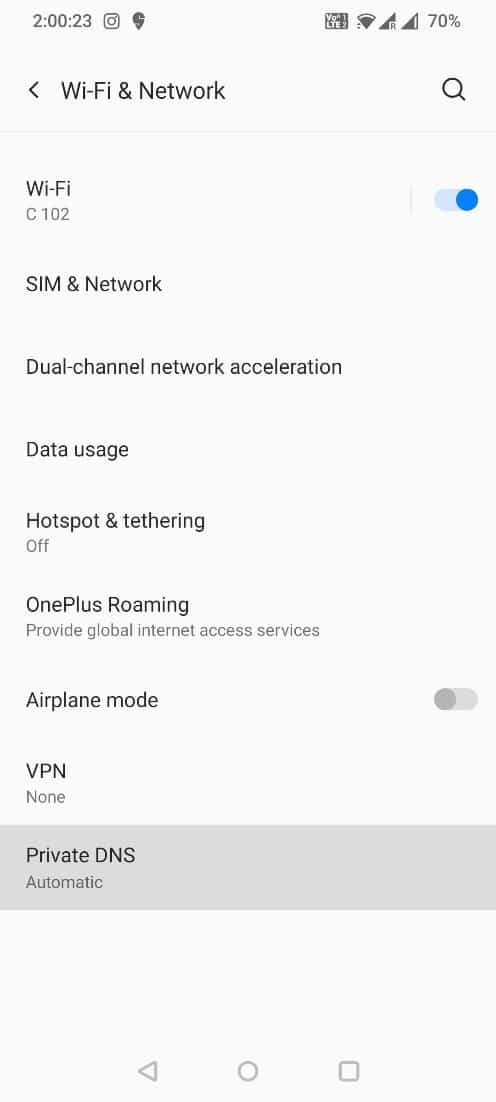

4. Selecione o nome do host do provedor DNS privado e digite dns.google abaixo dele e salve as alterações.
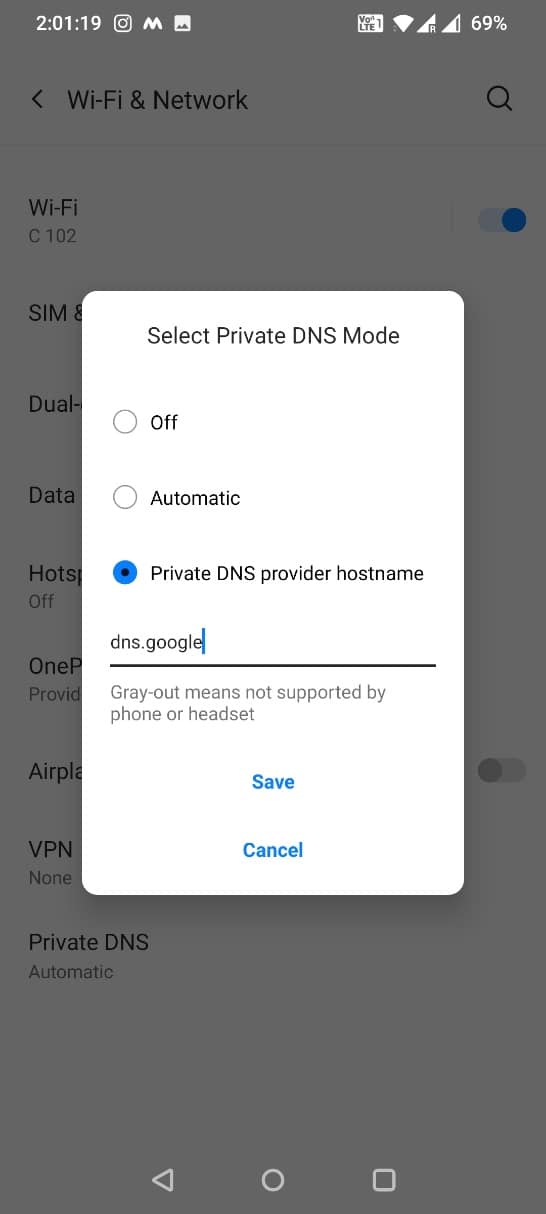
5. Por fim, tente fazer login no aplicativo do YouTube .
Leia também: Como fazer uma música do YouTube como seu toque no Android
Método 5: atualizar o aplicativo do YouTube
Se você não atualizou o aplicativo do YouTube, poderá enfrentar oops, algo deu errado . Aqui estão as etapas para atualizar seu aplicativo do Youtube via PlayStore:
1. Toque no ícone da Google Play Store .
2. Procure o aplicativo Youtube e toque nele.
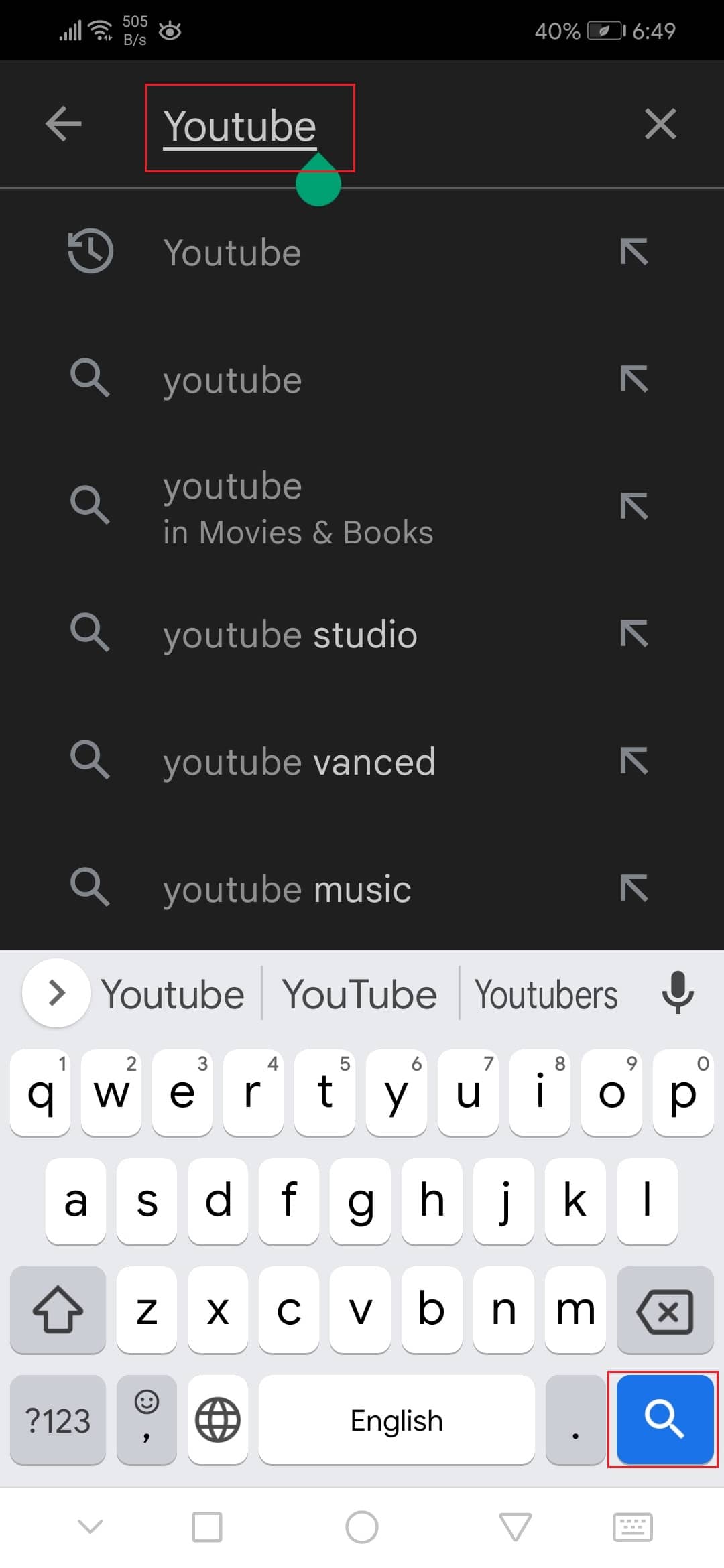
3A. Toque na opção Atualizar se seu aplicativo estiver desatualizado.
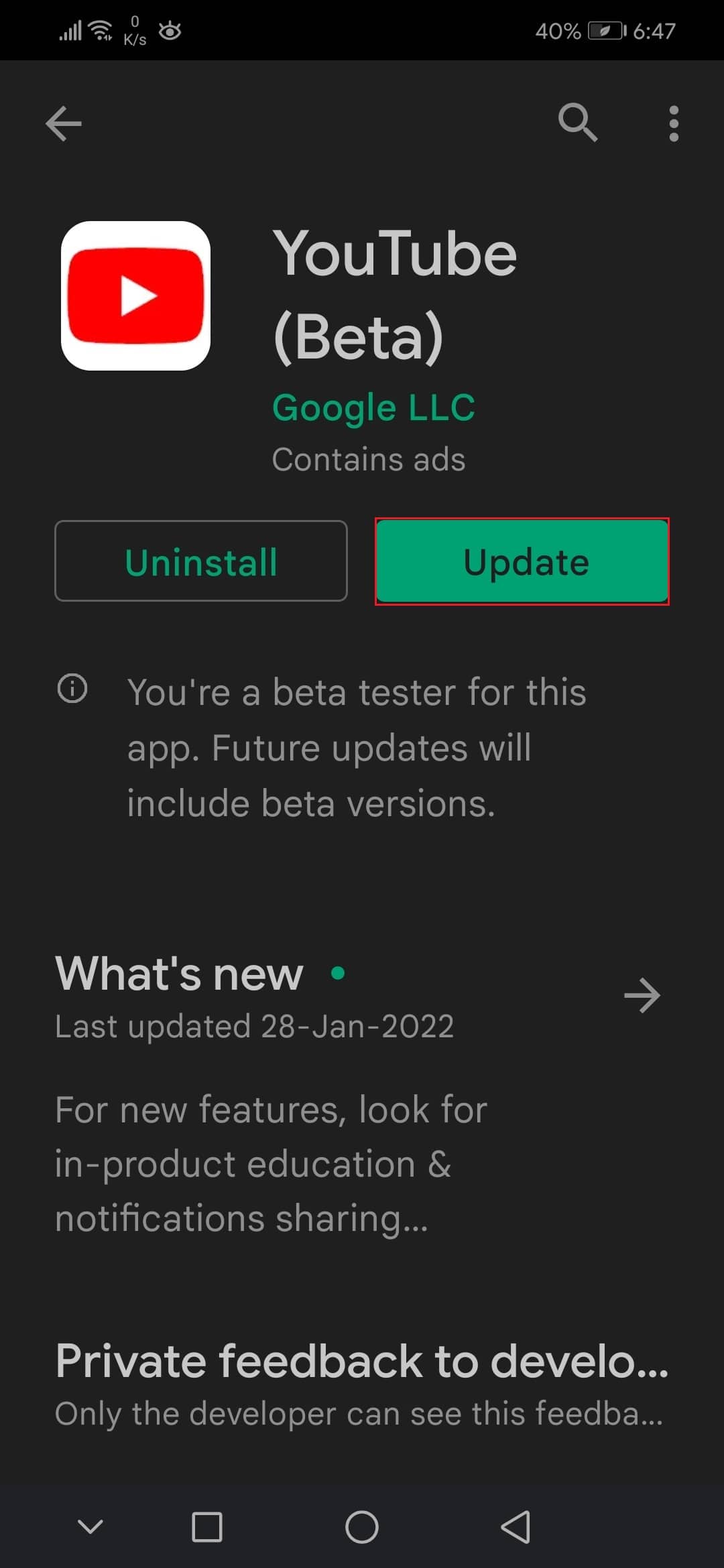
3B. Se o aplicativo estiver no estágio atualizado, você não receberá uma opção de atualização.
Método 6: limpar o cache do aplicativo
Os arquivos de cache são armazenados no App Storage se você usar o YouTube. Esses arquivos de cache podem ficar corrompidos ou ocupar muito espaço, o que pode levar a um erro do aplicativo do YouTube no seu dispositivo Android. Portanto, siga estas etapas para limpar os arquivos de cache:
1. Abra as Configurações do seu dispositivo.
2. Toque na configuração de Aplicativos como mostrado.
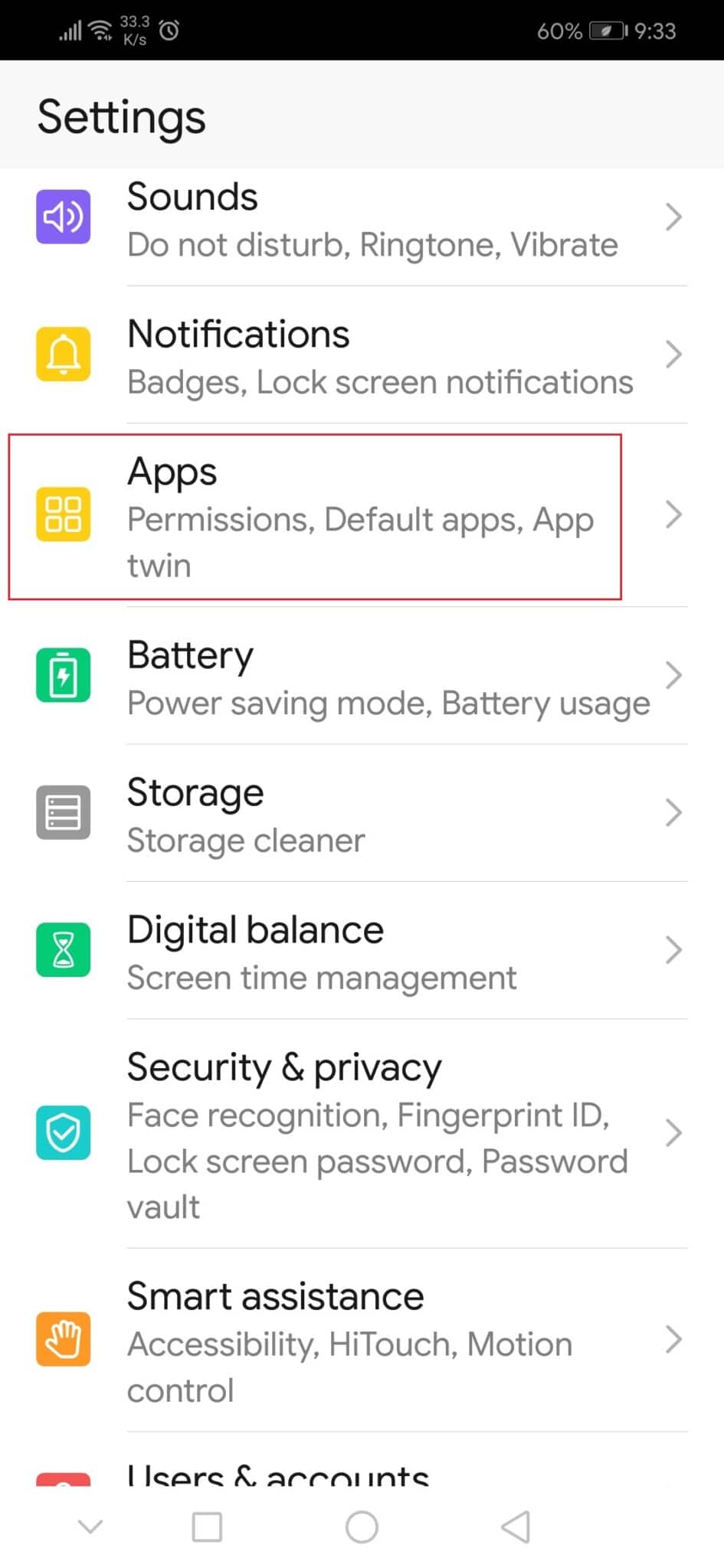
3. Em seguida, toque em Aplicativos novamente para visualizar todos os aplicativos em seu dispositivo.
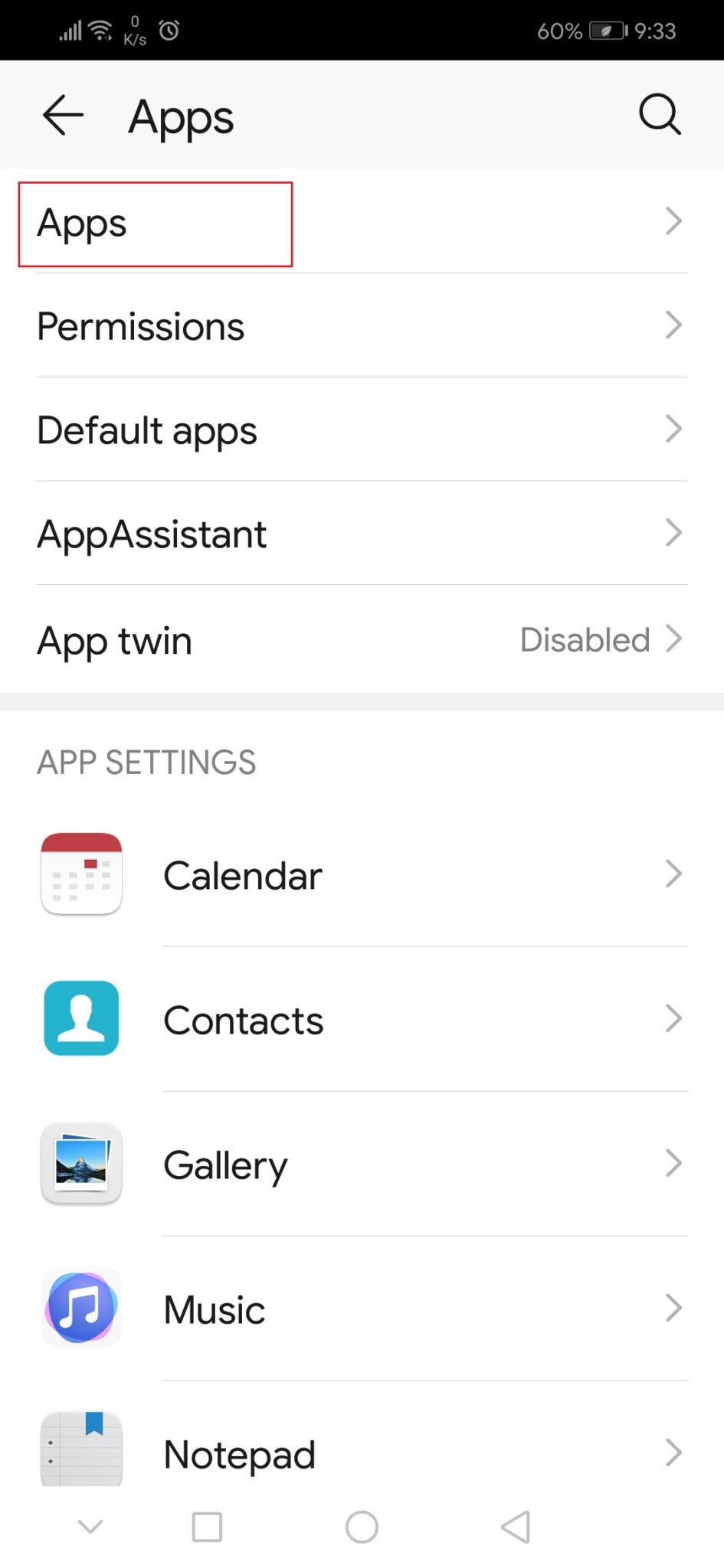
4. Agora, procure o aplicativo do YouTube e toque nele.
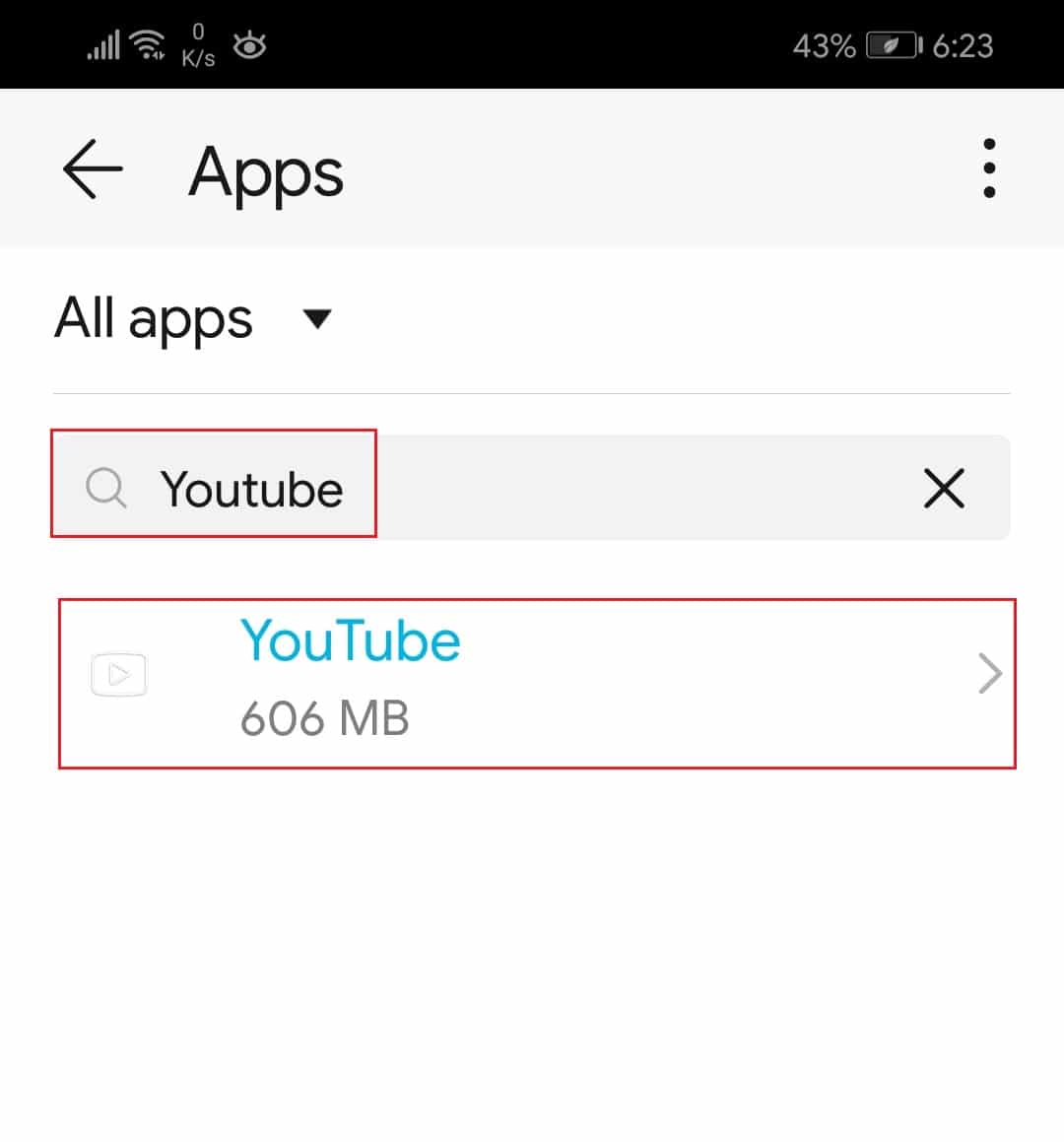
5. Toque na opção Armazenamento .
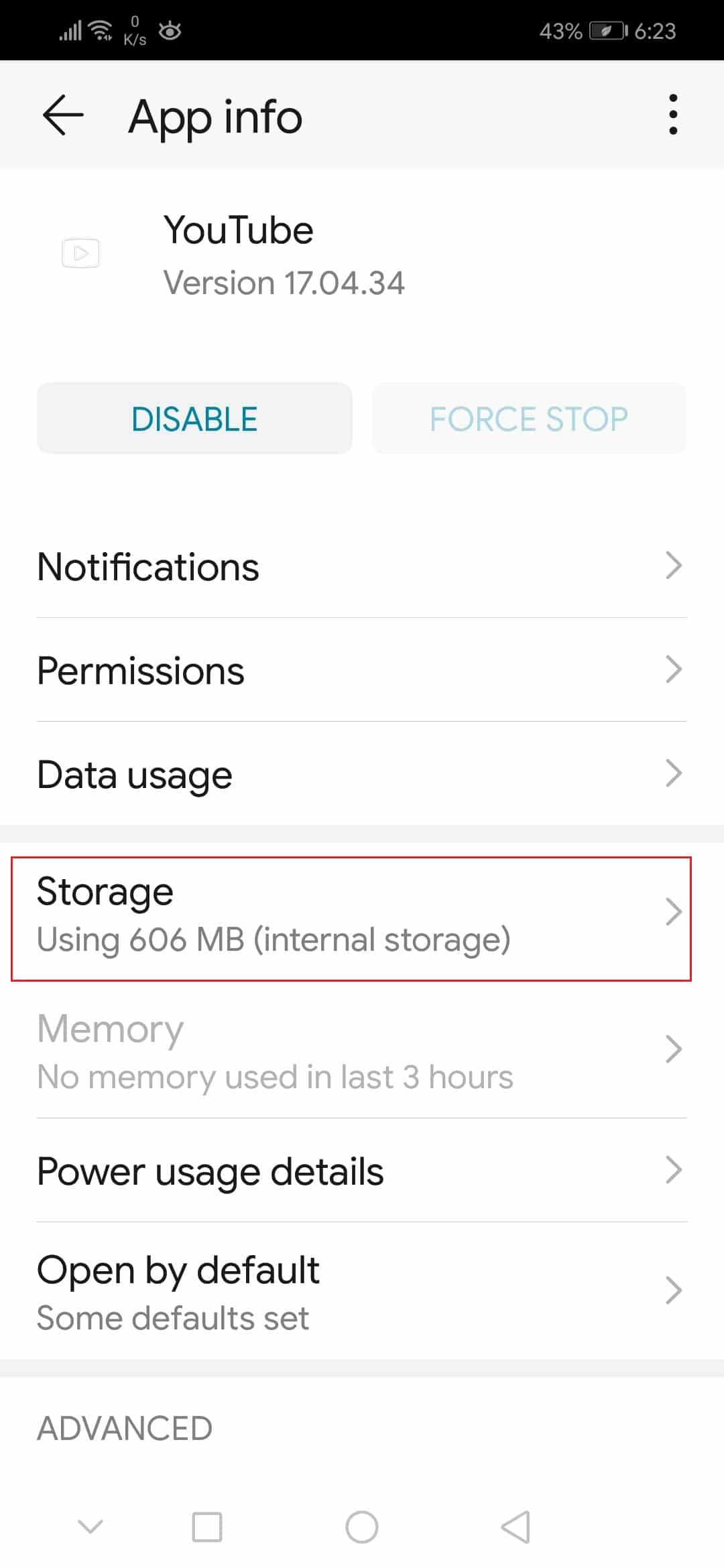
6. Aqui, toque em Limpar Cache .
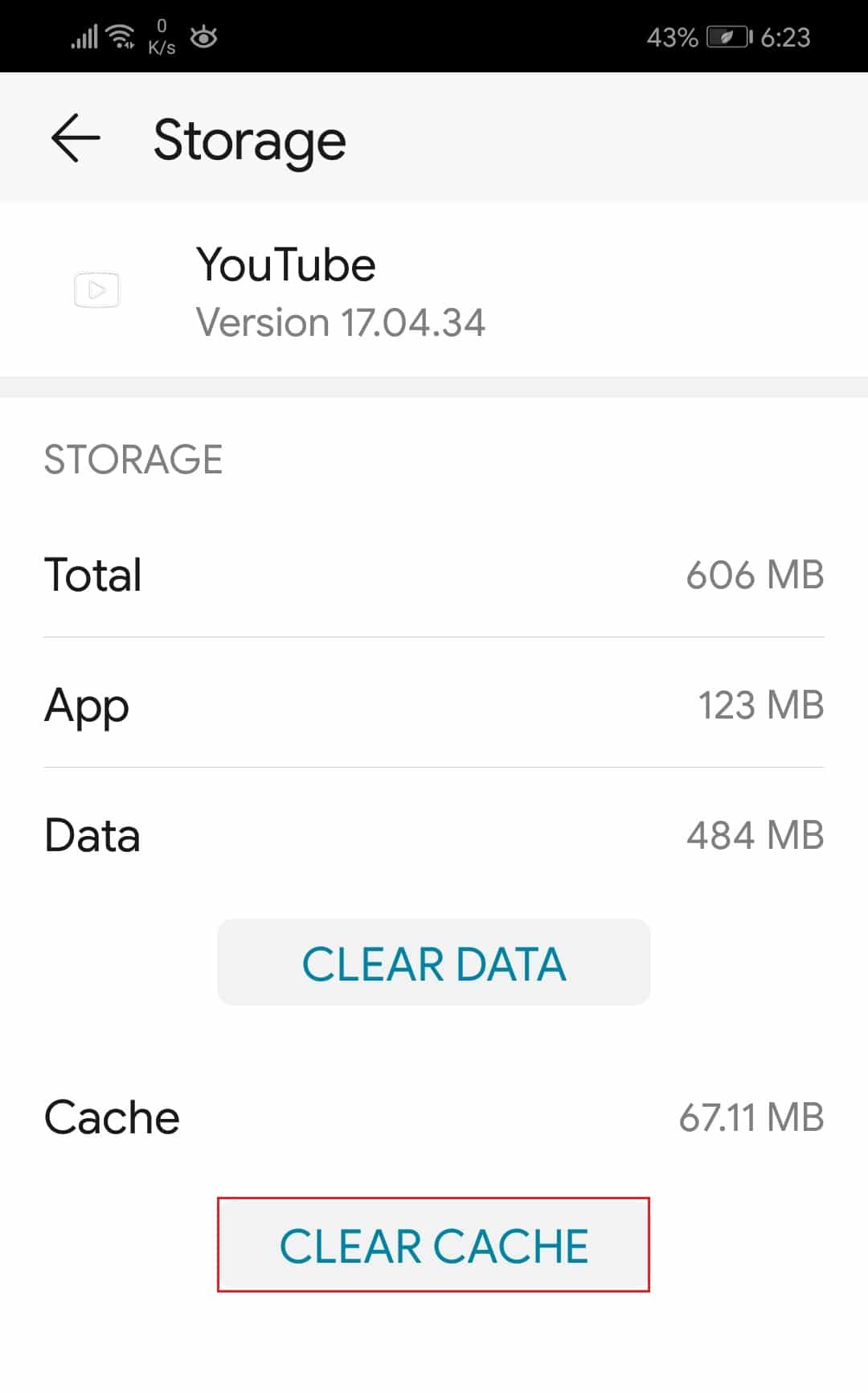
Leia também: 3 maneiras de bloquear anúncios do YouTube no Android
Método 7: redefinir o aplicativo do YouTube
Se a limpeza dos arquivos de cache não corrigiu Oops, algo deu errado Erro do YouTube Android, você poderá redefinir completamente os dados do aplicativo do YouTube.
1. Vá para Configurações de aplicativos > Youtube > Armazenamento como mostrado no método anterior.
2. Toque na opção LIMPAR DADOS mostrada destacada.
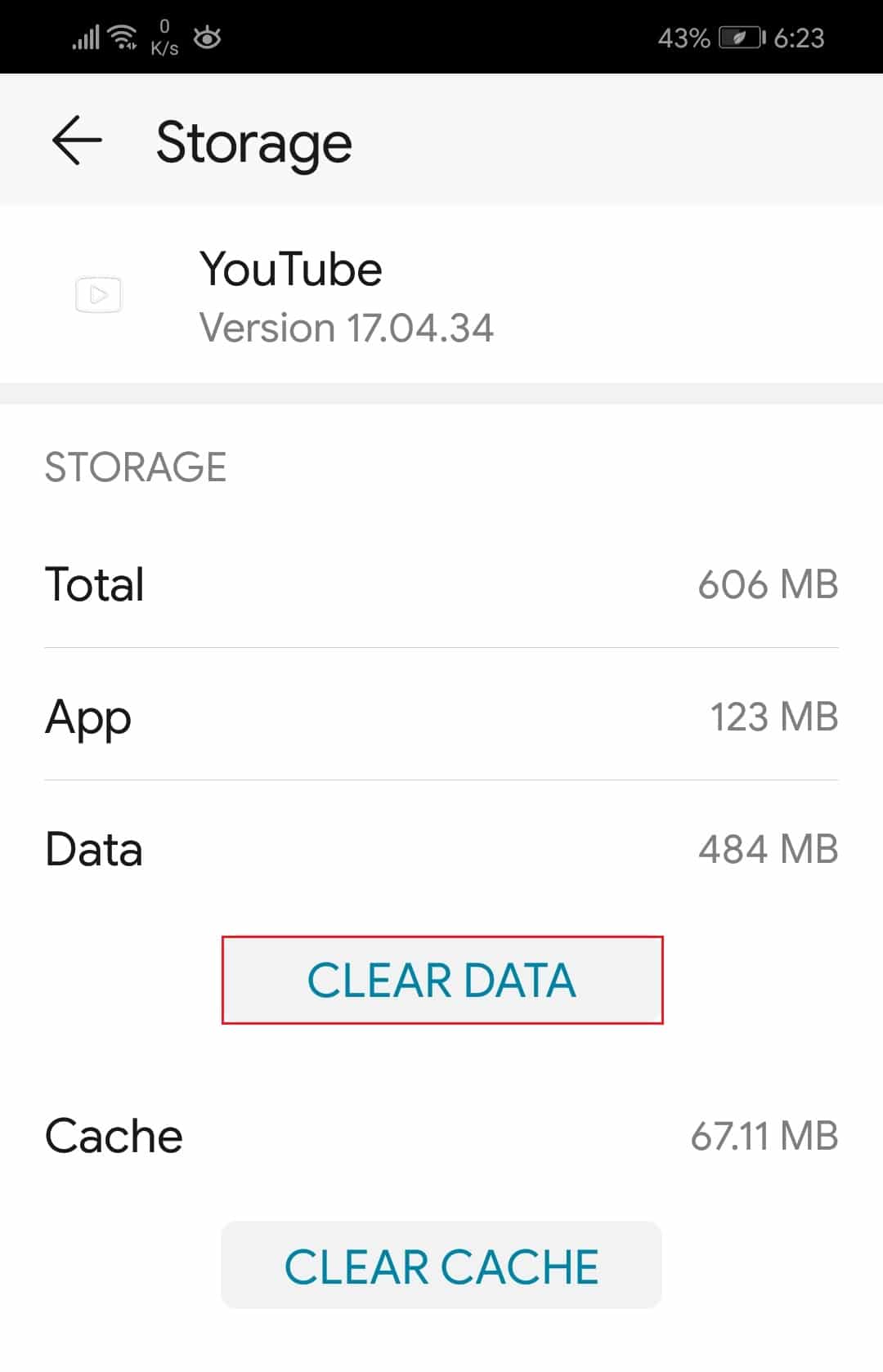
3. Em seguida, toque em Excluir no pop-up Excluir dados do aplicativo para redefinir o aplicativo.
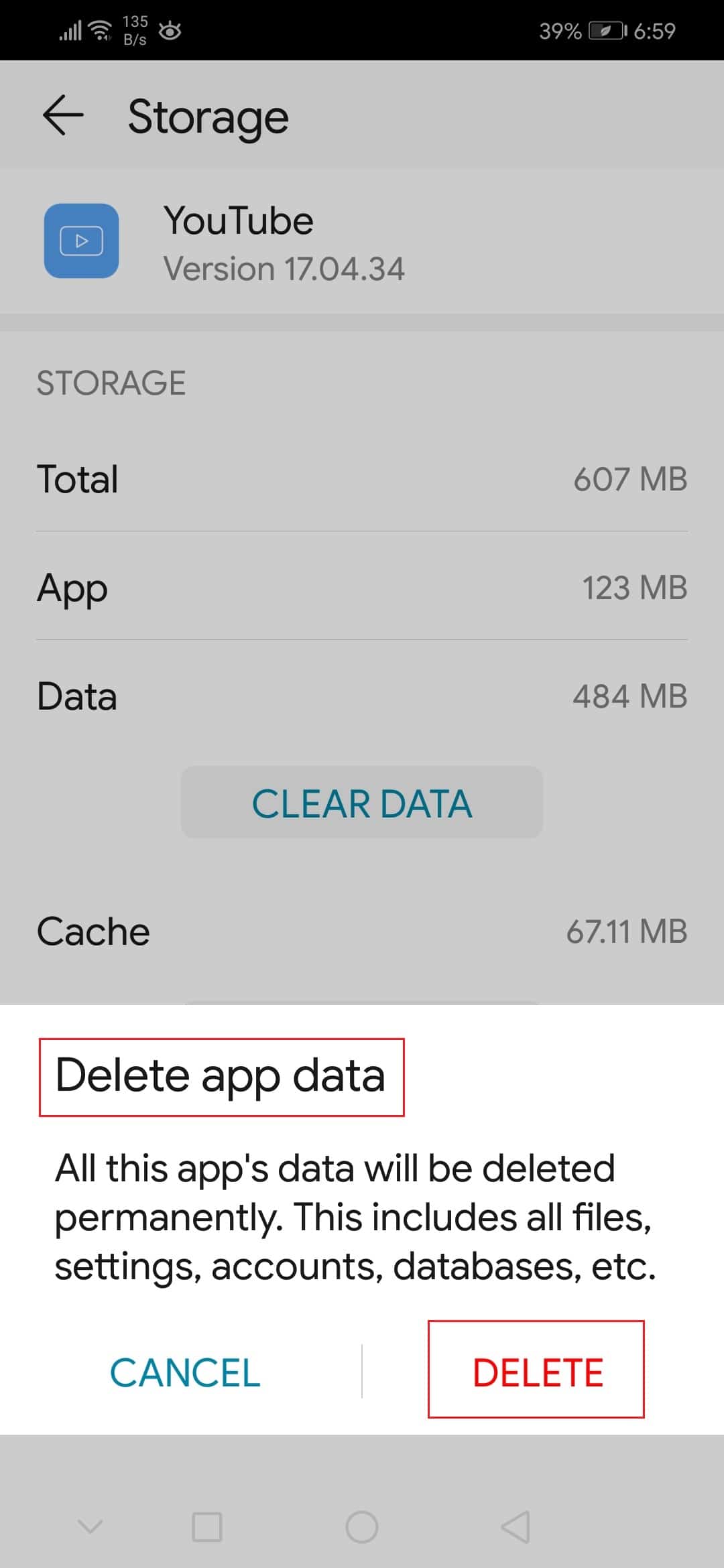
Método 8: atualizar o sistema operacional Android
Ainda incomodado com a mensagem Ops algo deu errado erro no YouTube em seu smartphone Android, atualize o sistema operacional Android para corrigi-lo conforme explicado abaixo:
Nota: Certifique-se de que seu dispositivo esteja totalmente carregado.
1. Vá para Configurações .
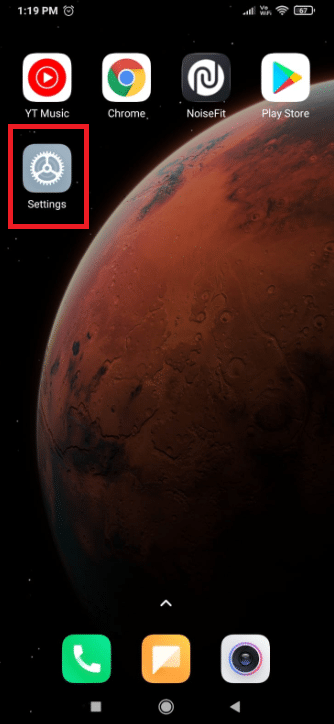
2. Toque na opção Sobre o telefone , conforme mostrado.
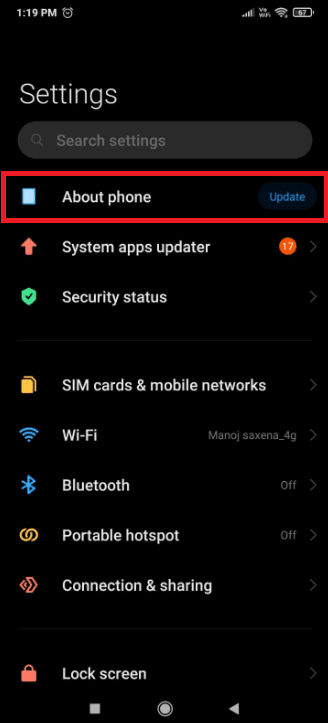
3. Toque em Atualizar .
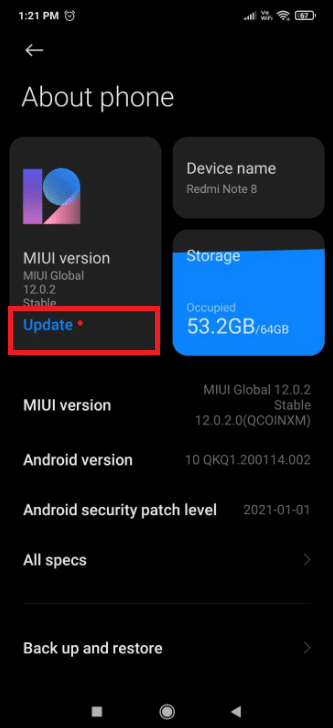
4. Em seguida, toque em Baixar atualização .
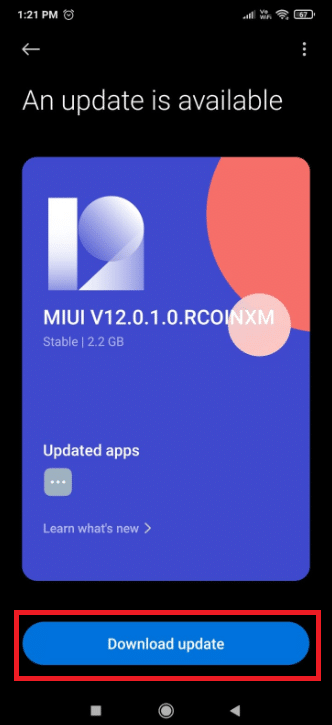
5. Siga as instruções na tela para instalar os arquivos de atualização baixados.
6. Depois de atualizar seu dispositivo, tente fazer login no aplicativo do YouTube e retome a transmissão.
Leia também : Melhor aplicativo Hider de endereço IP para Android
Dica profissional: use o Google Chrome em vez disso
Como o Google é proprietário do YouTube e do Chrome, é menos provável que um problema de dessincronização seja a origem do erro de login ou reprodução. Mude para o Google Chrome para acessar sua conta do Google e se livrar do pop-up informando oops, algo deu errado no YouTube.
Perguntas frequentes (FAQs)
Q1. Por que o YouTube continua dizendo que algo deu errado?
Resp. Devido a configurações incorretas ou falhas no aplicativo ou navegador do YouTube, o YouTube pode continuar informando que algo deu errado. Além disso, a configuração incorreta de várias configurações do dispositivo pode ser a origem do problema.
Q2. Como faço para remover o cache no YouTube?
Resp. Vá para Configurações > Aplicativos> Armazenamento e clique em Remover cache do YouTube para limpar o cache do aplicativo. Para verificar atualizações pendentes, acesse o Google Play e pesquise YouTube . Em seguida, toque no botão Atualizar .
Q3. O que exatamente é um erro oops?
Resp. Indica que o cliente não está recebendo nenhuma resposta do servidor , o que pode acontecer se a solicitação não chegar ao cliente ou ao servidor.
Recomendado:
- Como adicionar o menu de contexto Criar ponto de restauração no Windows 11
- Como consertar o Galaxy S6 não carrega
- Como ligar a lanterna no telefone
- Corrigir vídeos do YouTube que não estão sendo reproduzidos
Esperamos que você tenha achado essas informações úteis e tenha conseguido resolver um erro do aplicativo do YouTube no Android. Por favor, deixe-nos saber qual estratégia foi a mais eficaz para você. Se você tiver dúvidas ou sugestões, por favor, poste-as na seção de comentários.
